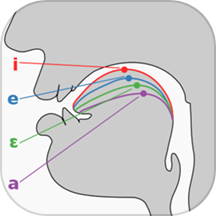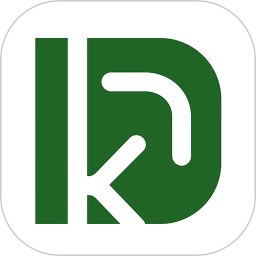鸿蒙HarmonyOS 3.0怎么退回2.0稳定版
华为鸿蒙HarmonyOS 3.0已经推出有一段时间了,也测试了非常多的机型,相信有很多小伙伴们都参与测试了。不过毕竟现在鸿蒙HarmonyOS 3.0正式版本还没有推出,目前很多软件都不适配鸿蒙HarmonyOS 3.0。因此很多参与测试的用户就想要将3.0退回2.0。那么鸿蒙HarmonyOS 3.0怎么退回2.0稳定版呢?

鸿蒙HarmonyOS3.0怎么退回2.0稳定版?鸿蒙HarmonyOS3.0退回2.0稳定版的方法介绍
1、若电脑未安装过手机助手,可通过HiSuite华为手机助手官网https://consumer.huawei.com/cn/support/hisuite/ 为电脑(Windows系统)下载安装华为手机助手并打开。若电脑(Windows系统)安装过手机助手,需将华为手机助手升级至最新版本(11.0.0.650及以上版本,否则可能会回退失败)。
2、将USB数据线连接至电脑,在手机端选择“传输文件”,分别在电脑端和手机端弹出的“是否允许通过HDB连接设备”对话框中点击“确定”。
3、在平板端安装华为手机助手,在电脑端弹出的“将在您的移动设备上安装与本机匹配的华为手机助手客户端,以便提供设备管理服务”对话框中点击“确定”。
4、安装完成后,在手机端打开手机助手查看连接验证码,然后在电脑端输入验证码,并点击“立即连接”。
5、连接成功后,在电脑端点击“系统更新”。
6、在电脑端弹出的系统更新界面点击“切换到其他版本”。
7、在电脑端依次点击“恢复”、“版本回退”,请确保已备份好数据后,在弹出对话框中点击“回退”。
8、等待进度完成即可。
以上就是鸿蒙HarmonyOS 3.0怎么退回2.0稳定版的全部内容了。鸿蒙HarmonyOS 3.0想要退回2.0的话只通过手机是不行的,必须要在电脑上进行操作。大家可以按照小编给出的方法来一步一步操作,只要过程不出错就可以顺利退回鸿蒙HarmonyOS 2.0系统了。